Samsung 205BW User Manual
Browse online or download User Manual for TVs & monitors Samsung 205BW. Samsung 205BW User Manual
- Page / 49
- Table of contents
- BOOKMARKS
- SyncMaster 205BW 1
- 使用显示器时保持良好的坐姿 9
- MagicBright™ 25
- SOURCE 26
- [MENU → → → , → MENU] 27
- [MENU → , → MENU] 32
- 检查下列诸项看看是否给显示器带来麻烦: 36
- 自我测试功能特点检查 37
- { 分辨率: 1680 x 1050 46
- 产品信息(避免残影) 48
Summary of Contents
驱动程序安装 程序安装 SyncMaster 205BW
请你一定检查一下与你的显示器在一起的是否还有以下物品。 如果缺少任何一项,请与你的经销商联系。 请联系当地经销商要购买选配件。 开箱 显示器和滑动支架 手册 快速安装指南保修卡 (不是在所有地区都有)用户指南, 显示器驱动程序, Natural Color
前面板 MENU 按钮 [ ] 打开 OSD 菜单。也用于退出 OSD 菜单或回到上一菜单。 MagicBright™ 按钮 []MagicBright™ 是一种可以根据正在收看的画面内容提供最佳观看环境的新功能。目前有 6 种不同的模式: Custom、Text、Internet
一数字端口DVI的图形卡上。 AUTO 按钮 利用此键自动调节直接进入。 电源按钮 [ ] / 电源指示灯 使用这个按钮来打开或关闭显示器。 / 在正常运行过程中,该灯发出蓝色光。当显示器保存您的调整值时,蓝色光会闪烁一次。 有关节电功能的进一步信息请看手册里说明的节电器。 为了节省
连接显示器 请把显示器的电源插到显示器背后的电源端口上。 把显示器的电源线插在附近的一个插座上。根据您的计算机使用合适的连接。用模拟D-sub接口连接到视频卡上。 - 将信号线连接至显示器背面的 15 针 D-sub 端口。[ RGB IN ] 用交互式数字视频系统(DVI)数字视频
使用支架 滑动支架置 A. 支架插梢 安装基座 本显示器接受一75 mmx75 mmVESA-顺从型装配接口垫片。A. 显示器和支架 B. 装配接口焊接盘 (另行销售) 1. 关闭显示器,拔出电源线插头。 2. 使LCD显示器面朝下放在一软垫上
安装显示器驱动程序 (自动) 当操作系统提示出要显示器驱动程序时,插入显示器所带的光盘。对不同的操作系统来说,驱动程序的安装会略有不同。按照适合你的操作系统的指示去做。 准备好一张空白盘,将下面给出的互联网网站上的驱动程序文件下载下来。 z互联网网站 : http://www.sam
动程序的安装会略有不同。按照适合你的操作系统的指示去做。 准备好一张空白盘,将下面给出的互联网网站上的驱动程序文件下载下来。 z互联网网站 : http://www.samsung.com/ (全世界)http://www.samsungmonitor.com.cn/ (中国单独)Micr
此显示器驱动器已得到MS商标认可,驱动器的安装不会给您的操作系统造成损伤。 您可在三星显示器网站中查询获得认证的显示器。 http://www.samsung.com/ 6. 在"驱动程序"选项卡中单击"更新驱动程序..."。 7. 选择&
10. 依次单击以下画面中的 "关闭"→ "关闭" → "确定" → "确定" 按钮。 Microsoft® Windows® XP 操作系统 1. 将CD放入CD-ROM驱动器中。 2. &
4. 按下"显示器" 条的 "属性" 按钮,选择 "驱动器" 条。 5. 点击 "驱动器更新" ,选择 "在目录中安装" ,然后点击 "下一步" 按钮。
标记 若不按照这个符号所指出的方向,就可能造成对人体的伤害或者对设备的破坏。 禁止的 任何时候阅读并理解都很重要不要拆开 从插座上拔下插头不要碰 接地以避免电击 电源 要在相当长时间内不使用时,把你的 PC 置于DPMS。如果使用屏幕保护器,则把
8. 如果您可以看到下列信息窗口,则请单击“Continue Anyway”(继续)按钮。 然后单击 “OK”(确定)按钮。 此显示器驱动器已得到MS商标认可,驱动器的安装不会给您的操作系统造成损伤。您可在三星显示器网站 http://www.samsung.com/.中查询获得认
3. 选择 "设置" 条后,点击"高级"。 4. 选择 "显示器"。 5. 在点击 "驱动器" 后,请点击 "驱动器升级"。然后点击"下一步" 。 6. 在选择"为选
当前使用计算机的问题之一是,用打印机打印出来的图像,或者用扫描仪或数码相机扫描出来的其他图像的彩色与显示器上看到的不太一样。 Natural Color软件程序正是这个问题的解决办法。它是由三星电子公司与韩国电子和通信研究所 (ETRI) 合作开发的一种彩色管理系统。这个系统只能用在三星显示器上
1.[ ] 打开 OSD 菜单。也用于退出 OSD 菜单或回到上一菜单。 2. [ ]调节菜单中的项目。3. [ ]以便激活高亮(着重)显示的菜单选项。4. [AUTO]按下就可以自调节到传入计算机信号。粗调、微调和位置的值是自动调节的。 AUTO
菜单 说明AUTO 当按 'AUTO' 按钮时,“自动调整”屏幕出现,如中央的动画屏幕所示。 按下就可以自调节到传入计算机信号。粗调、微调和位置的值是自动调节的。 (仅限于 (analog) 模式。) 为了让自动调整功能更加鲜明,在 AutoPattern.exe打开时执行&a
锁定按下 “MENU” 按钮超过 5 秒钟,OSD 功能就被锁定(或解锁)。 您还可以通过 OSD 调整锁定功能调整显示器的亮度和对比度。 MagicBright™ 菜单 说明MagicBright™再按一下MagicBright按钮,可以直接进入用户希望的模式。 - 六种不同模式(个人设定
亮度 当屏幕上没有 OSD 时,按下按钮可以调节亮度。 SOURCE 菜单 说明SOURCE 使用这个按钮来退出激活的菜单或OSD。 图像亮度 对比度 色彩MagicColor 色温 色彩控制 灰度 画面粗调 微调 清晰度 水平位置 垂直位置 OSD语言
菜单 说明 播放/停止亮度您可以使用屏幕菜单,依照个人偏好对亮度进行更改。 直接控制功能 : 当屏幕上没有 OSD 时,按下按钮可以调节亮度。 [MENU → → → , → MENU]对比度您可以使用屏幕菜单,依照个人偏好对对比度进行更改。 [MENU → → , →
菜单 说明 播放/停止MagicColor [MENU → , → → → , → MENU]MagicColor 是一项新技术,由三星公司独家研发,用以在不影响画质的情况下,改善数字画面和更清晰地显示自然色彩。 1) 关 - 回到原来的模式。2) 演示 - 应用 MagicC
菜单 说明 播放/停止粗调消除图像噪点,例如垂直条纹。 粗调调节可能会移动屏幕图像区域。 可使用水平控制菜单将其重新定位到中央位置。 (仅限于 (analog) 模式。) [MENU → , → → → , → MENU]微调 去除水平条纹等噪声。 如果 Fine(微调)调整
不要使用损坏了的或松动了的插头。 z 这会引起电击或起火 不要去拉电线来试图拔出插头,也不要用湿手去触摸插头。 z 这会引起电击或起火。 只使用适当接了地的插头和插座。 z 接地不好可能造成电击或设备损伤。 将电源插头插紧以防松脱。 z 连接不好可能导致起火。
菜单 说明 播放/停止语言您可以选择以下 2 种语言中的一种。 注:您所选择的语言只会影响OSD的语言,对于计算机正运行的任何其它软件都没有影响。 [MENU → , → → → , → MENU] 水平位置您可以改变OSD菜单在显示器上出现的水平位置。 [MENU →
菜单 说明 播放/停止自动信号源选择 自动信号源 可让显示器自动选择信号源。 [MENU → , → → → , → MENU]图像复位图像(色彩)参数被替换为工厂默认值。 [MENU → , → → , → → , → MENU]颜色复位用工厂的缺
菜单 说明信息在 OSD 屏幕上显示视频源显示模式。 [MENU → , → MENU]
安装 1. 将安装 CD 插入 CD-ROM 驱动器中。 2. 单击 MagicTune™ 安装文件。 3. 选择安装语言,单击下一步。 4. 出现“InstallationShield Wizard”(安装/卸载向导)窗口时,单击“Next”(下一步)。 5. 选择我接受许可协议中的
执行以下步骤来删除 MagicTune™ 。 1. 转到 [任务栏] - [开始] - [设置],并选择菜单中的 [控制面板]。如果程序在 Windows? XP 下运行,那么转到 [开始] 菜单中的 [控制面板]。 2. 单击控制面板的“添加或删除程序”图标 3. 在“添加或删除程序”屏幕,向
检查表 在求助维修之前,先检查本节中的信息,看看你自己是否能解决问题。如果你确实需要帮助请你拨打保修卡上的,信息这一节中的电话号,或者与你的经销商联系。 症状 检查表 解决办法 屏幕上没有图像。 我不能打开显示器。电源线连接好了吗? 检查电源线的连接和电源。 你能否在屏幕上看到 &
屏幕那样? 要保证视频卡完全插在它的槽里了。 是否在运行了一个程序后,或者应用之间发生了冲撞后,屏幕的颜色就变得奇怪了? 重新启动计算机。 视频卡是否安装好了? 参照视频卡手册来安装视频卡。 屏幕突然变得不平衡了。你是否换过视频卡或者驱动程序? 参照OSD来调整位置和尺寸。 你是否
1. 检查电源线和电缆是否适当地连接到计算机上了。 2. 检查在启动时计算机是否响了三次。 (如果是,则请求售后服务来检修计算机的主板。) 3. 如果你安装了一块新的视频卡,或者你组装了 PC, 那就检查一下是否安装了适配器(视频)驱动程序和显示器驱动程序。 4. 检查视频屏幕的扫描频率是否
如果显示器在正常运行时视频信号线被断开或损坏,则会显示此方框。 4. 关掉你的显示器,重新接好视频电缆;然后打开你的计算机以及显示器。 如果经过前面的步骤后,你的显示器的屏幕依然是空白,那就检查你的视频控制器和计算机系统;你的显示器的功能是正常的。 警告信息 如果输入信号有问题
总体的 总体的 型号名称 SyncMaster 205BWLCD面板尺寸 对角线20.1 英寸 (51 厘米)显示面积 43.344 厘米 (水平) x 27.09 厘米 (垂直)点距 0.258 mm (水平) x 0.258 mm (垂直)同步水平方向 30 ~ 81 kHz垂直方
如果要将产品安装到多尘、高温或低温、湿度过高、存在化学物质以及 24 小时连续使用本产品(如机场和车站等)的环境中,请一定与经授权的服务中心联系。 否则,安装不当会对显示器造成严重损坏。 把你的显示器放在一个湿度低而且灰尘尽量少的地方。 z 可能在显示器的内部产生电击或起火。
47.14 x 30.79 x 6.95 厘米 / 18.5 x 12.1 x 2.7 英寸 (不带支架)VESA 安装接口 75 mm x 75 mm (与专门安装硬件(Arm) 一起使用。) 环境条件工作 温度 : 10 ℃ ~ 40 ℃ (华氏50 度~104 度) 湿度 : 10% ~ 80
ROHS 当前计时模式 如果从计算机传递过来的信号和下面的当前计时模式一样,那么屏幕就会自动地调整。然而,如果信号是不同的,那么屏幕就可能会变成空白,而电源发光二极管是亮着的。参照视频卡的手册并按如下步骤调整屏幕。表 1. 当前计时模式水平频率 垂直频率 图像时钟 同步极性
显示模式 (kHz) (Hz) (MHz) (H/V)IBM, 640 x 350 31.469 70.086 25.175 +/- IBM, 640 x 480 31.469 59.940 25.175 -/- IBM, 720 x 400 31.469 70.08
三星全球服务网 如果您对三星产品有任何咨询或建议, 请联系三星客服中心 North America U.S.A 1-800-SAMSUNG (7267864) http://www.samsung.comCANADA 1-800-SAMSUNG (7267864) http://www
Europe BELGIUM 02 201 2418 http://www.samsung.com/beCZECH REPUBLIC 844 000 844 http://www.samsung.com/czDENMARK 70 70 19 70 http://www.samsung.com/dkF
JAPAN 0120-327-527 http://www.samsung.com/jpMALAYSIA 1800-88-9999 http://www.samsung.com/myPHILIPPINES 1800-10-SAMSUNG (7267864) http://www.samsung.co
参看手册。 { 分辨率: 1680 x 1050 {垂直刷新率(刷新率): 60 Hz 2. 本产品采用的是薄膜晶体管液晶(TFT LCD)面板,使用精确度超过1ppm(百万分之一)的先进半导体工艺制造而成。但是有时候某些像素点在显示(红色、绿色、蓝色或白色)时似乎太亮,或者稍暗或黑色。这
EXPORTADO POR: Samsung Electronics CO.,LTD. 416, Mae tan-3dong, Yeongtong - gu, Suwon City, Gyeonggi-do Korea
产品信息(避免残影) LCD 显示器和电视在从一个画面切换到另外一个画面时,特别是在长时间显示一个静态画面之后,可能会出现残影现象。 本指南用于说明 LCD 产品的正确用法,以避免出现残影。 保修保修不包括任何因残影而引起的损坏。 预烧制不在保修范围之内。 什么是残影? 在 LCD 平板显示
避免显示器出现残影的最好方法是,在您不用计算机或系统时,运行屏幕保护程序。在正常条件下使用 LCD 平板显示器时,不会发生残影现象。 正常条件定义为不断变化的视频图形。 当 LCD 平板显示器以固定图形工作较长时间时(12 小时以上),对像素中的液晶 (LC) 进行操作的电极之间的电压可能会产生些
小心地放下显示器。 z 有可能损坏或破裂。 请不要把显示器的屏幕朝地面放置。 z 液晶显示器(TFT-LCD)的表面可能受到损伤。 安装墙壁支架必须由有资格的专业人员进行。 z 没有资格的人员进行安装可能会导致人身伤害。 z 切记只能使用用户手册中规定的安装设备。 在安装本产
如果插头和插脚之间的接头有灰尘或脏了,用一块干布好好地擦干净。 z脏的接头会造成电击或火灾。 清洁本产品前请务必拔下电源线。 z 否则可能导致触电或起火。 从电源插座中拔出电源线后用柔软的干布擦拭本产品。 z千万不要使用蜡、苯、酒精、稀释剂、杀虫剂、空气清新剂、润滑剂或清洁剂等任何化
如果显示器坠落或者铸件被毁坏,将显示器关闭,并拔下电源线的插头。然后与维修中心联系。 z 显示器可能会发生故障,导致电击或失火。 在暴风雨或雷电期间,或者要有相当长一段时间不用时,请把插头从插座上拔下。 z 如果不这样做,有可能造成电击或起火。 请勿尝试仅通过拉线缆或信号线缆来移动显
切勿将金属物体(如筷子、金属丝和手钻)或易燃物品(如纸张和火柴)塞入通风孔、耳机端口或 AV 端口。 z 这样做可能会引起火灾或导致触电。如果异物或水进入本产品,请立即关闭电源,将插头从墙上插座拔出,并联系服务中心。 如果观看某个固定图像的时间过长,则可能会出现画面残留或模糊不清。 z如果需
不要将小孩喜欢的物品(或其他任何吸引小孩的东西)放在本产品上。 z 小孩可能会为了拿到该物品而试图攀爬本产品。本产品可能会坠落而造成人身伤害,甚至死亡。 在提起或移动显示器时,请勿仅握住支架翻转显示器。 z否则可能会造成显示器跌落损坏,或造成人身伤害。 使用显示器时保持良好的
More documents for TVs & monitors Samsung 205BW






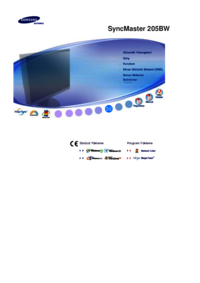

















































 (250 pages)
(250 pages) (59 pages)
(59 pages) (47 pages)
(47 pages) (204 pages)
(204 pages)
 (60 pages)
(60 pages) (92 pages)
(92 pages) (89 pages)
(89 pages) (148 pages)
(148 pages) (117 pages)
(117 pages) (71 pages)
(71 pages)







Comments to this Manuals